La Raspberry Pi es una computadora versátil del tamaño de una tarjeta de crédito que se puede usar para una variedad de proyectos electrónicos. Lo mejor de Raspberry Pi es que tiene la opción de instalar diferentes sistemas operativos y no está limitado al sistema operativo Raspberry Pi. Esto incluye Arch Linux, que es venerado por su simplicidad. Por suerte, existe una versión de Arch Linux diseñada para funcionar con procesadores ARM. Echemos un vistazo a cómo puede instalar Arch Linux en Raspberry Pi.
Requisitos
Antes de comenzar, necesitará tener lo siguiente:
- frambuesa pi
- Micro SD de 8 GB (o más)
- Arco Linux ARM (Desplácese hacia abajo en la lista para encontrar el enlace de la imagen de Raspberry Pi).
- Conexión a Internet estable
- Sistema informático que puede leer la tarjeta SD. (Usaremos Linux para este tutorial).
Preparar tarjeta SD
Primero, deberá hacer una lista de los dispositivos de almacenamiento conectados a su máquina para identificar cuál es su tarjeta SD. Haga esto con el siguiente comando:
sudo fdisk -l

La tarjeta SD que estoy usando es «/dev/sdc».
Necesitamos formatear la tarjeta SD. Para hacer esto, ejecuta el siguiente comando, teniendo en cuenta que deberás reemplazar “/dev/sdc” con el nombre de tu tarjeta SD:
sudo fdisk /dev/sdc

Deberá borrar todas las particiones que existan en el disco. Para hacer esto, escriba o y presiona Enter en tu terminal.

Ingresar p en su terminal para comprobar si quedan particiones.

Si no quedan particiones, continúe y cree la partición de arranque escribiendo ndespués pseguido por 1 en su terminal. p significa primario, y 1 representa la primera partición en la unidad. Deberá presionar el botón Enter después de esta secuencia para continuar.


Cuando se le pregunte sobre el último sector, escriba +100M y presione Entrar.
Ingresar t en el símbolo del sistema seguido de c para configurar la primera partición como tipo «W95 FAT32 (LBA)».

Escribe nseguido por p (para primaria), entonces 2 para crear la partición raíz.

Presione Enter dos veces para aceptar la configuración predeterminada para el primer y último sector.

Escriba la tabla de particiones y salga de fdisk ingresando w.
Necesitamos montar los sistemas de archivos FAT y ext4. Para enumerar las particiones, escriba lo siguiente:
sudo fdisk -l
Aparecerá su tarjeta SD y podrá ver las particiones. En mi caso las particiones son “/dev/sdb1” y “/dev/sdb2”.

Copie los archivos de Arch Linux a la tarjeta SD
Las particiones de arranque y raíz deben montarse a continuación. Haga esto con la siguiente serie de comandos. Recuerde reemplazar los nombres de partición en estos comandos con sus nombres de partición.
sudo mkfs.vfat /dev/sdb1 sudo mkdir boot sudo mount /dev/sdb1 boot sudo mkfs.ext4 /dev/sdb2 sudo mkdir root sudo mount /dev/sdb2 root

Ahora, coloque el archivo Arch Linux que descargó en su carpeta de inicio y extráigalo a la carpeta raíz de su tarjeta SD con el siguiente comando:
sudo bsdtar -xpf ArchLinuxARM-rpi-2-latest.tar.gz -C root sync
Los archivos de arranque deberán moverse a la partición de arranque de su tarjeta SD con:
sudo mv root/boot/* boot
Puede desmontar las dos particiones con:
unmount boot root
Inserte la tarjeta SD en su Raspberry Pi.
Configuración inicial en Raspberry Pi
Después de insertar la tarjeta SD en su Raspberry Pi, continúe y enciéndala. Deberá conectarse a Internet a través de un cable Ethernet o una red Wi-Fi. Para conectarse a través de Wi-Fi, primero inicie sesión con la cuenta raíz predeterminada. El nombre de usuario de esta cuenta es «root» y la contraseña es «root». Ahora, ejecuta el siguiente comando:
wifi-menu
Se cargará un menú y podrá seleccionar su red Wi-Fi e iniciar sesión. Ahora, finalice el proceso de instalación inicializando el llavero de pacman y completando las claves de firma del paquete Arch Linux ARM con:
pacman-key --init
pacman-key --populate archlinuxarm
Puede continuar y actualizar los paquetes del sistema con:
pacman -Syu
Debe cambiar el nombre de usuario predeterminado. Haga esto con el siguiente comando:
usermod -l newusername oldusername
Además, cambie la contraseña con:
passwd newusername
Se le pedirá que ingrese una nueva contraseña y luego la confirme. Para cambiar el nombre de la carpeta de inicio para reflejar el nuevo nombre de usuario, ejecute el siguiente comando:
usermod -d /home/newusername -m newusername
También debe cambiar la contraseña de la cuenta raíz. Haz esto con:
passwd
Para otorgar privilegios sudo a su cuenta de usuario, deberá ejecutar lo siguiente para instalar el paquete sudo:
pacman -S sudo
Deberá editar el archivo de configuración para sudo. Haz esto con:
EDITOR=nano visudo
Agregar newusername ALL=(ALL) ALL debajo de la línea que dice root ALL=(ALL) ALL
Cierre y guarde el archivo, y ya está todo listo.
Ahora que ha instalado Arch Linux en Raspberry Pi, hay muchas cosas que puede hacer, como instalar y jugar Minecraft y convertirlo en un servidor NAS o Plex. Tu imaginación es el limite.


















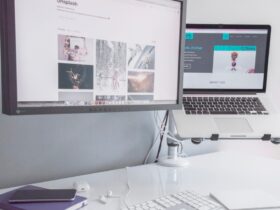
Danos tu opinión